真我手机3步投屏到MacBook!手机怎么投屏电脑「真我手机3步投屏到MacBook!」
- 资讯
- 2025-02-17
- 84

对于喜欢在手机上观看视频、电影或玩游戏的用户来说,投屏到电脑可以获得更加震撼的视觉体验。大屏幕能够更好地展现画面细节,让观影过程更加沉浸和享受。
众所周知,苹果系统共享AirPLay,也就说iPhone、iPad、MacBook之间要共享屏幕,打开AirPLay功能即可。然而AirPLay的使用前提是本地网络,如果超出范围,AirPLay可不支持远程投屏,而且安卓系统的手机想要投屏到MacBook,也用不了AirPLay。
如果想要将或苹果手机远程投屏到MacBook,有什么方法?本篇文章以realme手机投屏到MacBook为例,给大家介绍一下投屏操作。
步骤一,在realme手机和MacBook都安装AirDroid Cast。
因为要远程投屏,所以要打开手机端的AirDroid Cast,点击右上角登录AirDroid Cast的高级账号。如果想要本地投屏,可以将手机和电脑连接到相同的WiFi,这样不登录账号也可以直接投屏。
步骤二,在MacBook点击AirDroid Cast的【无线】,里面有一个二维码和九位数投屏码。
步骤三,在realme手机打开软件,点击左下角【屏幕投射】,扫码或填写9位数投屏码,然后点击【投屏】即可。
一个realme手机屏幕成功投射到MacBook后,可以增加投屏手机数量,最多同时投屏5台手机。
增加投屏手机时,点击MacBook上AirDroid Cast左侧栏【新增窗口】按钮,弹出新的投屏投屏界面后,按照上述三个步骤再次操作投屏。如需再增加投屏手机,就再点开一个新增窗口。
Realme手机投屏到MacBook后,如果想将视频声音也同步到电脑,可以返回AirDroid Cast,点击【共享设备音频】按钮,声音同步后,音量大小在电脑上调节即可。安卓10及以上版本的手机,iPhone,iPad都能使用共享设备音频功能。
本网信息来自于互联网,目的在于传递更多信息,并不代表本网赞同其观点。其原创性以及文中陈述文字和内容未经本站证实,对本文以及其中全部或者部分内容、文字的真实性、完整性、及时性本站不作任何保证或承诺,并请自行核实相关内容。本站不承担此类作品侵权行为的直接责任及连带责任。如若本网有任何内容侵犯您的权益,请及时联系我们,本站将会在24小时内处理完毕,E-mail:xinmeigg88@163.com
本文链接:http://www.ksxb.net/tnews/9266.html